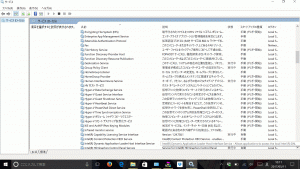「Windows Biometric Service」は、生態認証のないPCなら無用のサービスである。
お使いのPCにそういうハードウェアや周辺機器がないなら、停止して支障はない。
無駄にOSのリソースを割かないためにも、さっさと無効にしておく。
なお、停止するサービスで頭文字に「w」の付いたものを、「「w」の停止サービス 」にまとめているので、参考をば。
Windows Biometric Serviceとは?
「Windows Biometric Service」とは、生態認証サービスで、PCのセキュリティを向上させる機能である。
Biometric関係のデバイスには、指紋認証や音声認証、角膜認証などがある。
アマゾン参考:Biometricデバイス
であるから、BiometricデバイスのないPCなら、全く無用なサービスとなるので、停止しても差し支えない。
わたしが使用しているWindows10のPCには、そういうハードがないため、「停止」しており、「状態」は「空白」で、「スタートアップの種類」は「手動(トリガー開始)」としている。
なお、本ページを見て作業する際は、「お気に入り」フォルダに本ページを保存しておくことが望ましい。
無効したサービスなど、すぐに忘れるので、いざ必要となったときに参照できるようにするためだ。
設定する場所
「Windows Biometric Service」の「停止」は、windows10のタスクバーにある検索欄から「サービス」と入力するか…、
おなじみ「コントロールパネル」→「システムとセキュリティ」→「管理ツール」に進み、ずらっとならぶところから「サービス」をダブルクリックする。
そうすると…、
…のようなところに到達する。
ほいで、「Windows Biometric Service」を探してきて、「右クリック」で「停止」とする。
なお、本サービスは設定如何や、OSのバージョン、その他のフリーソフトによって、名前になかったりする。
存在そのものがなかったり、「状態」が「空白」なら、つまり「実行中」と表示されてないなら、そのままでよい。
タスクマネージャではダメ
おなじみ「タスクマネージャー」でも、「サービス」の設定ができる。
が、ここでは、単なる「一時停止」しかできない。
ずっと「停止」するには、先の「管理」の「サービス」だけなので、ここで処理する。